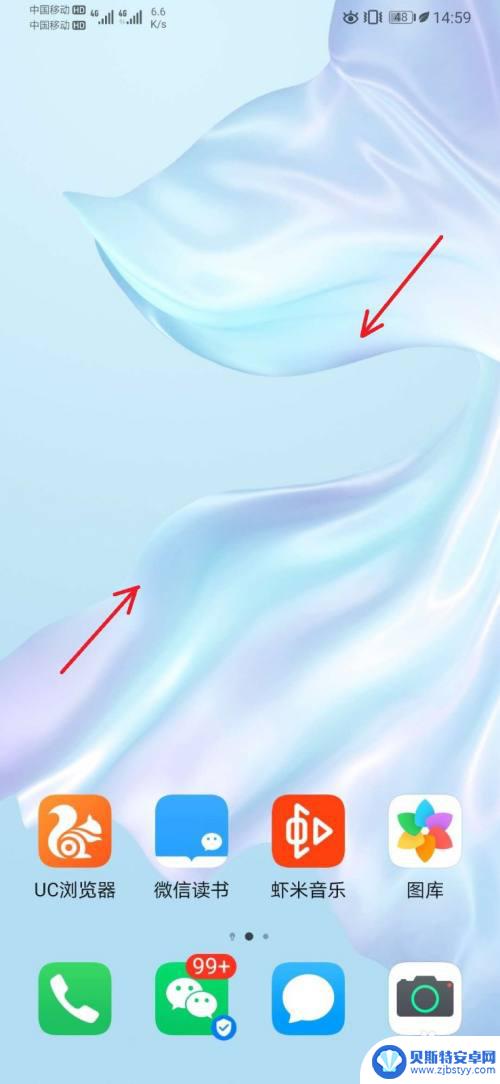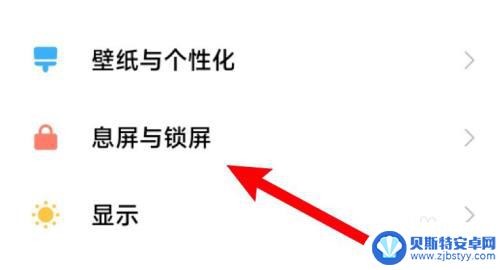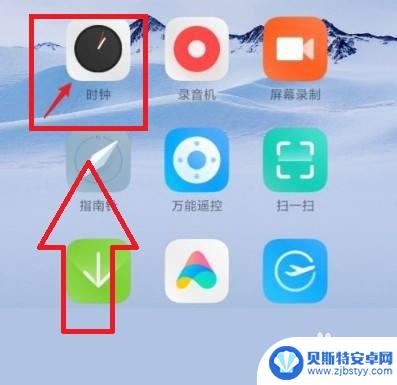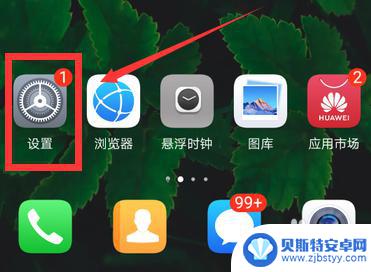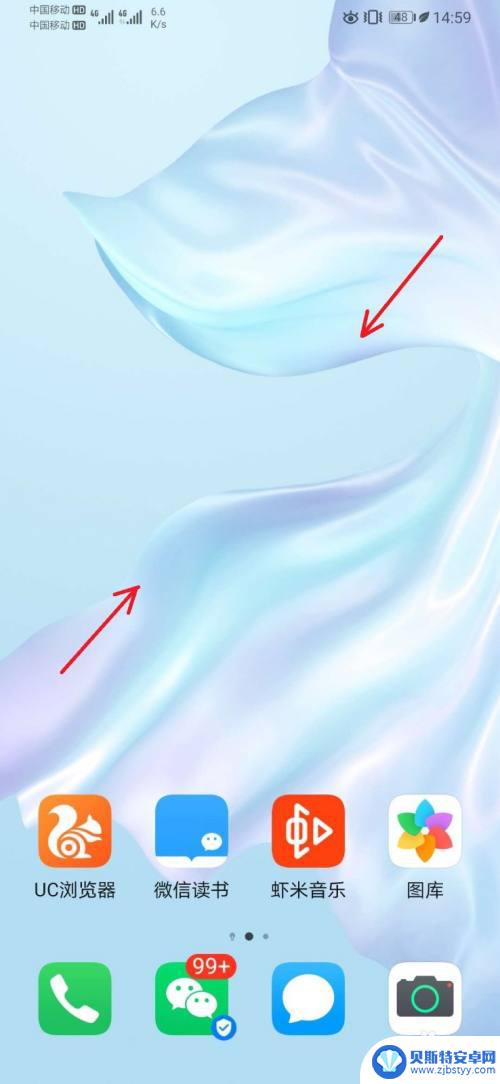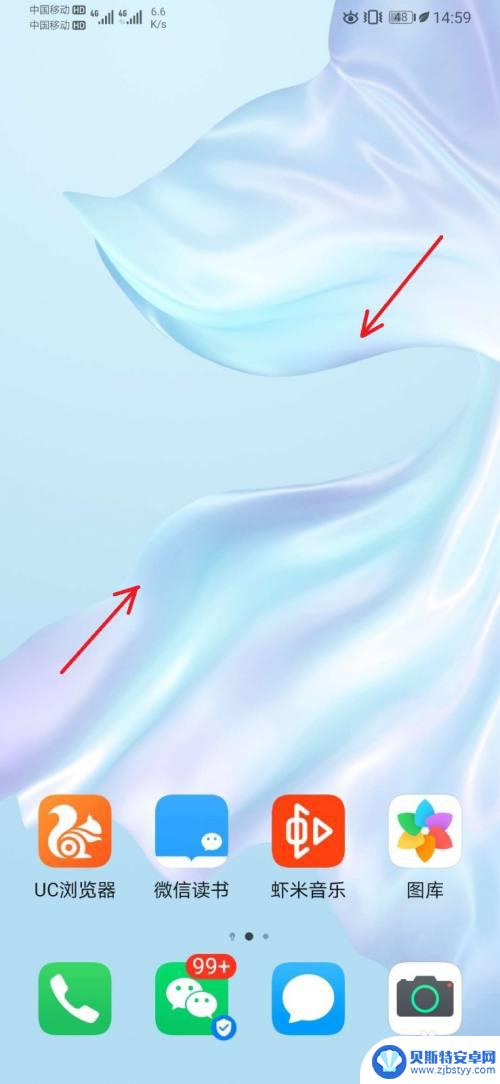华为手机时间显示怎么调整 华为手机怎么调整屏幕时间显示格式
在日常生活中,我们经常需要根据自己的习惯和需求来调整手机的时间显示格式,华为手机作为一款流行的智能手机品牌,也提供了便捷的操作方式来调整屏幕时间显示格式。无论是想要24小时制还是12小时制,想要显示日期还是只显示时间,都可以通过简单的设置来实现。通过调整时间显示格式,可以让我们更加方便地查看时间信息,提高日常生活的效率。如果你也想了解如何在华为手机上调整时间显示格式,不妨跟随下文一起来学习吧!
华为手机怎么调整屏幕时间显示格式
具体方法:
1.在华为手机主屏幕,双指内捏操作,如下图所示。
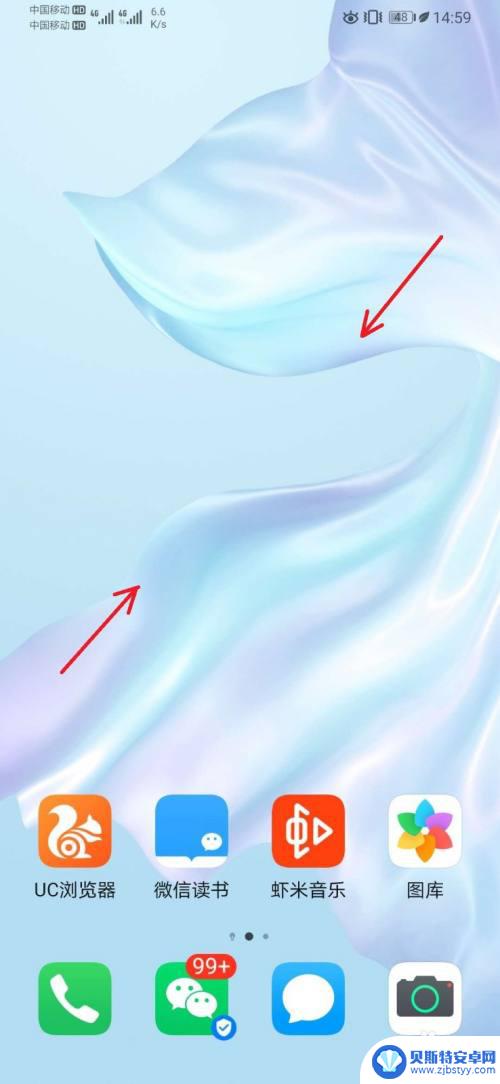
2.在屏幕下方,选择打开【窗口小工具】,如下图所示。
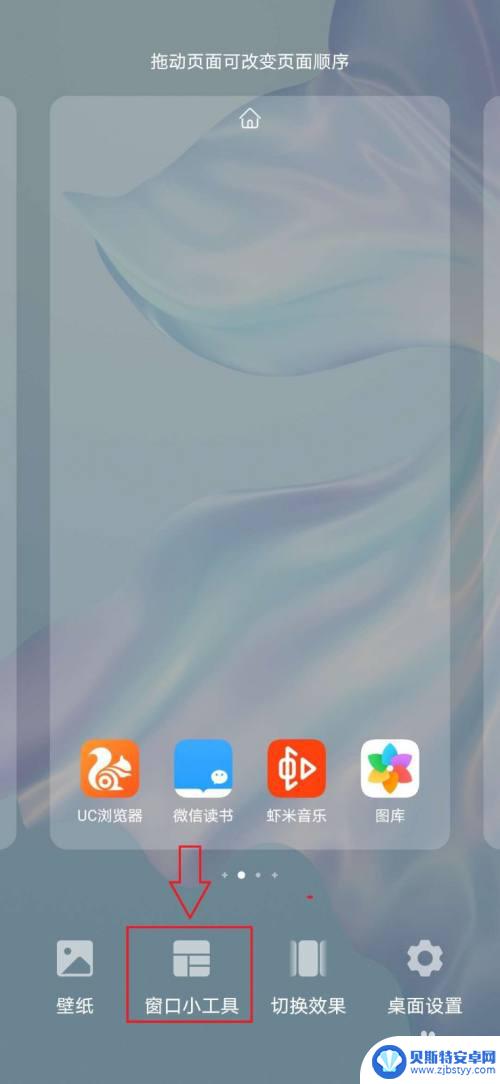
3.在窗口小工具中,选择【时钟】小工具,如下图所示。
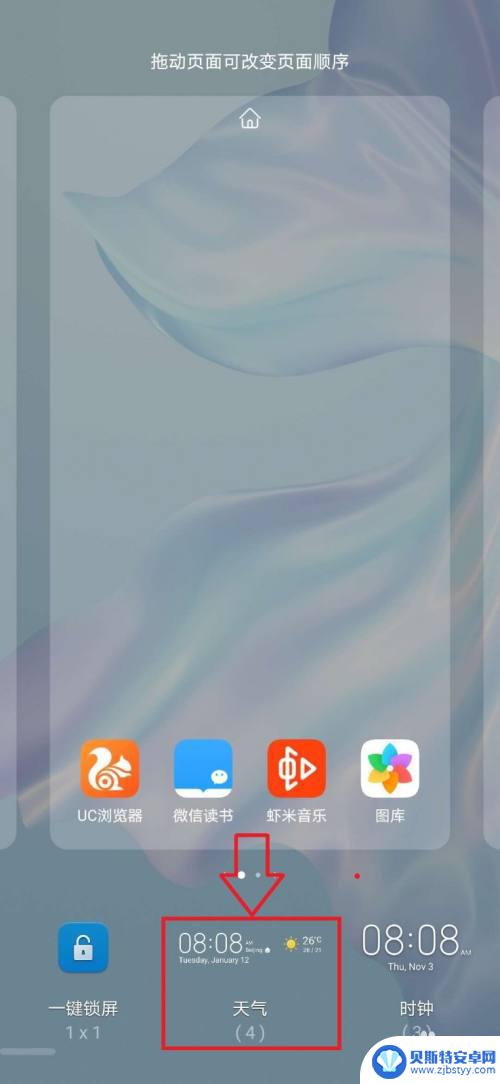
4.在打开的时钟小工具中,选择任一样式时钟。如下图所示。
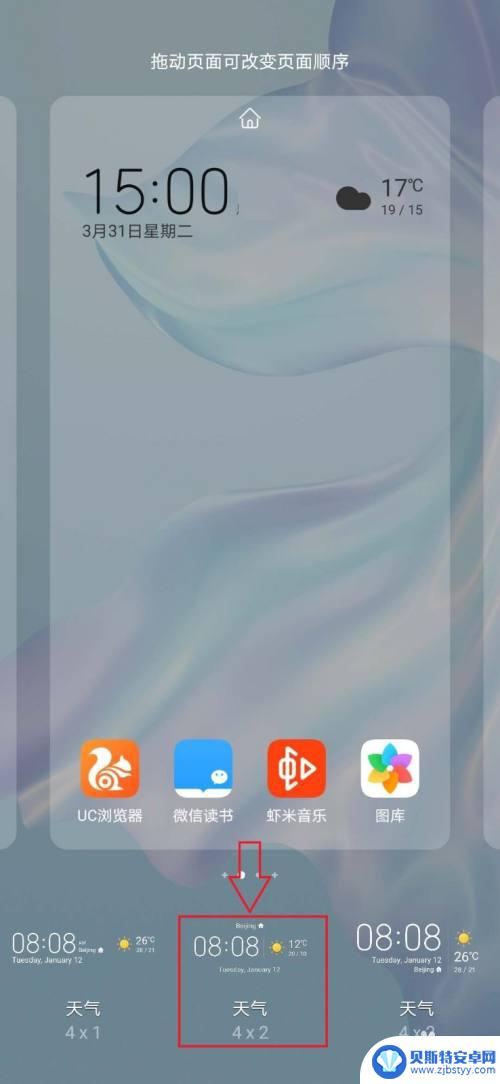
5.回到手机主屏幕,可以看到主屏幕上显示时间工具。如下图所示。
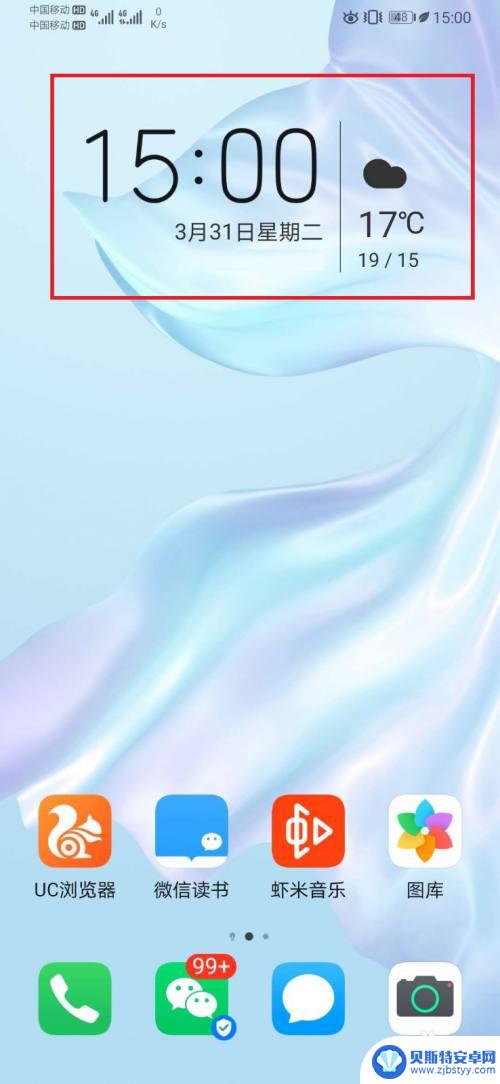
6.总结:
1,在华为手机主屏,进行双指捏合操作;
2,在屏幕下方,选择【窗口小工具】;
3,在窗口小工具列表中,选择【时钟】小工具;
4,在【时钟】小工具列表中。选择具体时钟显示模式;
5,选择后,即可在主屏上显示选中的时钟模式;
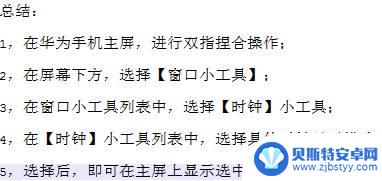
以上是华为手机时间显示调整的全部内容,如果你遇到这种情况,不妨按照以上方法解决,希望对大家有所帮助。
相关教程
-
华为荣耀手机亮屏时间怎么调 华为手机怎么调整屏幕时间显示格式
随着智能手机的普及,华为荣耀手机成为了许多人的首选,有些用户可能对手机亮屏时间和屏幕时间显示格式感到困惑。在使用华为手机时,用户可以轻松地调整亮屏时间和屏幕时间显示格式,以满足...
-
手机屏目显示时间 手机屏幕显示时间怎么调整
手机屏幕显示时间是我们日常使用手机时经常会遇到的一个问题,有时候我们会发现手机的时间与实际时间不一致,或者是我们希望调整手机屏幕显示时间的格式。如何调整手机屏幕显示时间呢?在这...
-
红米k40s手机屏幕不显示时间怎么调 红米K40怎么调整时间为24小时制
红米k40s手机屏幕不显示时间怎么调,红米K40s手机是一款备受用户喜爱的智能手机,但有时候我们会遇到一些小问题,例如屏幕不显示时间或者时间格式不正确等等,今天我们来一起探讨一...
-
华为手机成黑白色怎么调彩色 华为手机屏幕黑白色怎么调回彩色
华为手机的屏幕黑白色怎么调回彩色,这是许多用户在使用华为手机时遇到的问题,当手机屏幕显示黑白色时,可能是由于手机设置出现问题或者屏幕显示模式调整不当所致。在这种情况下,用户可以...
-
华为手机上的时间怎么显示出来 华为手机如何在屏幕上显示时间
华为手机的屏幕显示时间的方式非常简洁和方便,当用户想要查看当前的时间时,只需轻轻一按屏幕,时间便会立刻显示在屏幕的顶部。而且华为手机还提供了多种不同的时间显示方式,用户可以根据...
-
华为手机的时间怎么显示在屏幕上 华为手机如何在屏幕上显示时间
华为手机作为一款领先的智能手机品牌,其屏幕显示时间的功能备受用户关注,华为手机的屏幕上显示时间的方式多种多样,用户可以根据个人喜好进行设置。一般情况下,华为手机的屏幕上方会显示...
-
手机能否充值etc 手机ETC充值方法
手机已经成为人们日常生活中不可或缺的一部分,随着手机功能的不断升级,手机ETC充值也成为了人们关注的焦点之一。通过手机能否充值ETC,方便快捷地为车辆进行ETC充值已经成为了许...
-
手机编辑完保存的文件在哪能找到呢 手机里怎么找到文档
手机编辑完保存的文件通常会存储在手机的文件管理器中,用户可以通过文件管理器或者各种应用程序的文档或文件选项来查找,在手机上找到文档的方法取决于用户的手机型号和操作系统版本,一般...
-
手机如何查看es文件 手机ES文件浏览器访问电脑共享文件教程
在现代社会手机已经成为人们生活中不可或缺的重要工具之一,而如何在手机上查看ES文件,使用ES文件浏览器访问电脑共享文件,则是许多人经常面临的问题。通过本教程,我们将为大家详细介...
-
手机如何使用表格查找姓名 手机如何快速查找Excel表格中的信息
在日常生活和工作中,我们经常需要查找表格中的特定信息,而手机作为我们随身携带的工具,也可以帮助我们实现这一目的,通过使用手机上的表格应用程序,我们可以快速、方便地查找需要的信息...